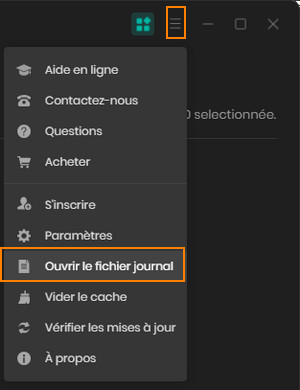Sidify est le convertisseur de musique Spotify le plus rapide sur Mac & Windows qui peut convertir Spotify Music en gardant une meilleure qualité que d'autres programmes. En outre, il peut également conserver des balises après la conversion.
[1] Lancez Spotify Music Converter pour Windows. Et cliquez sur le bouton Menu en haut à droite et choisissez S'inscrire dans la liste déroulante, une fenêtre d'enregistrement sautera.
[2] Copiez et collez votre adresse d'email et le code que vous avez reçu depuis l'e-mail. S'il vous plaît ne pas ajoutez un espace vide blanc dedans. Cliquez ensuite sur OK.
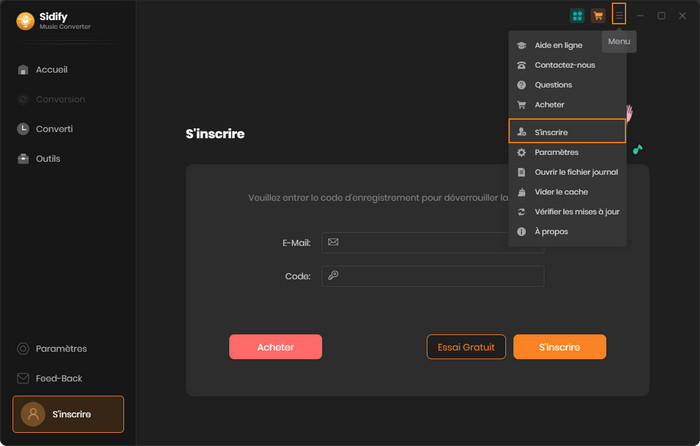
Spotify Music Converter pour Windows convertit les chansons et les playlists qui peuvent jouer dans Spotify en MP3, AAC, FLAC, WAV, AIFF, ALAC.
Assurez-vous tout d'abord que vous avez téléchargé le programme correct. Le nom d'enregistrement est sensible à la casse et il ne faut pas y ajouter des espaces vides. S'il ne marche encore pas, s'il vous plaît contacter notre équipe d'assistance via support@sidify.fr.
C'est à cause de la limitation de la version d'essai. Pour débloquer cette restriction, veuillez acheter une licence.
Le courrier électronique de confirmation de licence comprend un lien pour gérer votre abonnement. Vous pouvez vous désabonner sur ce lien. Ou vous pouvez nous contacter via support@sidify.fr pour vous désabonner.
Après cela, vous recevrez un e-mail vous informant que l'abonnement a été annulé avec succès. Vous pouvez annuler le renouvellement à tout moment pendant la période d'abonnement. Vous pouvez trouver plus d'informations sur l'abonnement et la commande ici.
Spotify Music Converter pour Windows convertit les chansons et les playlists qui peuvent lire dans Spotify en MP3, AAC, FLAC, WAV, AIFF, ALAC.
Oui. Tout ce que vous avez besoin de faire est de coller le lien de la playlist dans la fenêtre de Sidify pour importer une liste de chansons.
Avant de la conversion, cochez la case Artiste/Album, Artiste, Album, Album/Artiste ou Non dans la fenêtre de Paramètres afin que les fichiers soient organisés correctement.
S'il vous plaît vérifiez si vous avez utilisé la plus nouvelle version de Spotify Music Converter, notre programme supporte la plus nouvelle version de Spotify. S'il vous plaît essayer plusieurs fois, l'instanilité d'Internet conduit aussi à un échec de conversion. Il ne faut pas opérer Spotify au cours de la conversion en mode Spotify Enregistrement. Si vous vous êtes inscrit dans plusieurs dispositifs, veuillez changer le statut de votre compte Spotify en "Listening on this computer". Si tout cela ne marche pas, s'il vous plaît enverrez-nous les fichiers journaux vers notre équipe d'assistance, votre lien de conversion pour que nous puission trouver une solution pour votre problème.
Veuillez essayer une converion à vitesse de 1X, aller au Paramètres de sortie, cochez la case de Forcer en vitesse 1X.
Actuellement, notre programme accepte déjà Spotify téléchargé à partir de Windows 11 Store. Pour résoudre ce problème, on vous propose de mettre à jour à la plus nouvelle version depuis notre centre du téléchargement.
[1]Échec 1000
Raison: Erreur inconnue.
Solution: Veuillez accéder aux paramètres de Sidify et sélectionner Mode YouTube comme mode de conversion.
[2]Échec 1005
Raison: L'encodeur n'a pas pu être ouvert.
Solution: Essayez de redémarrer Sidify.
[3]Échec 1007
Raison: Votre compte Spotify diffuse des chansons sur un autre appareil.
Solution: Veuillez sélectionner Ce PC pour vous assurer que les chansons de Spotify sont diffusés sur l'ordinateur actuel.
[4]Échec 1010
Raison: La conversion a échoué.
Solution: Veuillez choisir un autre format de sortie ou changer le mode de conversion en Mode Spotify.
[5]Échec 1101
Raison: L'application n'a pas pu démarrer.
Solution: Veuillez redémarrer Sidify. Si le problème persiste, veuillez télécharger et installer l'application Spotify à partir du site officiel de Spotify. Veuillez ensuite vérifier si le problème peut être résolu.
[6]Échec 1102
Raison: Une erreur s'est produite lors de la lecture.
Solution:
[7]Échec 1200
Raison: Le temps de conversion réel est inférieur au temps de recherche.
Solution: Veuillez réessayer la conversion plus tard.
[8]Échec 1201
Raison: La conversion est terminée mais le fichier converti est vide.
Solution: Veuillez réessayer la conversion plus tard.
[9]Échec 1700, 1701, 1702
Raison: En mode de conversion de YouTube, la requête n'a aucun résultat.
Solution: Veuillez accéder aux paramètres de Sidify et sélectionner Mode Spotify comme mode de conversion.
[10]Échec 4000, 4001, 4101, 4102
Raison: Le dossier de sortie sélectionné n'existe pas.
Solution: Veuillez accéder aux paramètres de Sidify, modifier le dossier de sortie et sélectionner Non dans la section Organiser la sortie.
[11]Échec 4002, 4100, 4103, 4104, 4105
Raison: Le dossier de sortie sélectionné ne dispose pas d'autorisations de lecture ou d'écriture.
Solution: Veuillez exécuter le programme en tant qu'administrateur et modifier le dossier de sortie.
[12]Échec 4003
Raison: Espace disque insuffisant dans le répertoire de sortie.
Solution: Assurez-vous qu'il y a suffisamment d'espace disque dans le répertoire de sortie.
[13]Échec 4004
Raison: Le dossier de sortie est trop long.
Solution: Veuillez accéder aux paramètres de Sidify, modifier le dossier de sortie et sélectionner Non dans la section Organiser la sortie.
[14]Échec 4005
Raison: Le dossier de sortie peut contenir des caractères spéciaux, des espaces ou des points.
Solution: Veuillez modifier le dossier de sortie et sélectionner Non dans la section Organiser la sortie. Veuillez nous indiquer l'URL s'il y a des caractères spéciaux dans le titre de la chanson, l'artiste ou l'album.
[15]Échec 4106
Raison: Le fichier est trop volumineux et dépasse la limite de format des disques durs FAT.
Solution: Veuillez définir le répertoire de sortie sur un disque dur formaté non FAT.
[16]Échec 6208
Raison: La lecture est retardée.
Solution: Essayez de redémarrer Sidify.
Si vous voulez télécharger les chansons en volume, nous vous suggérons de changer le réglage dans Spotify. Le plus important est de décocher la case Définir le même niveau de volume pour toutes les chansons dans Spotify.
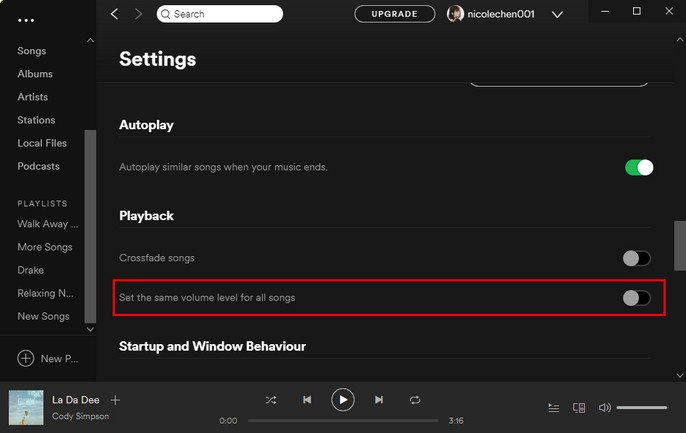
Le Mode Intelligent est une combinaison du Mode Spotify et du Mode YouTube. Il se retourne entre ces deux modes selon votre source des titres. Lorsque vous choisissez Mode Intelligent dans la fenêtre de configuration de Sidify, le taux de conversion augmente considérablement et vous pouvez obtenir les pistes Spotify selon vos besoins.
Actuellement, vous pouvez enregistrer le titre, l'album, l'artiste, l'illustration, l'année, le numéro de piste et le numéro de disque. Si vous souhaitez conserver la balise ID3 du morceau, il est préférable de sélectionner AAC et MP3 comme format de sortie dans la fenêtre des paramètres.
Note : Lorsque Spotify Music met à jour, certaines balises ID3 peuvent ne pas être capturées et conservées. Nous ne garantissons pas que toutes les balises ID3 peuvent être conservées. Tout dépend des informations de métadonnées réelles, qui peuvent être conservées.
Veuillez suivre ce guide pour réactiver votre compte Spotify.
Veuillez ne pas vous connecter à Spotify sur d'autres appareils et lire de la musique pendant la conversion. Si le problème persiste, veuillez contacter l'équipe d'assistance par e-mail: support@sidify.fr.
Note: Si les solutions ci-dessus ne permettent toujours pas de résoudre vos problèmes, veuillez fournir les informations suivantes à notre équipe d'assistance via support@sidify.fr. Nous répondrons à votre message dans les 24 heures en semaine et 48 heures le week-end. Et nous soumettrons vos commentaires à nos développeurs et vous informerons si la solution est disponible.